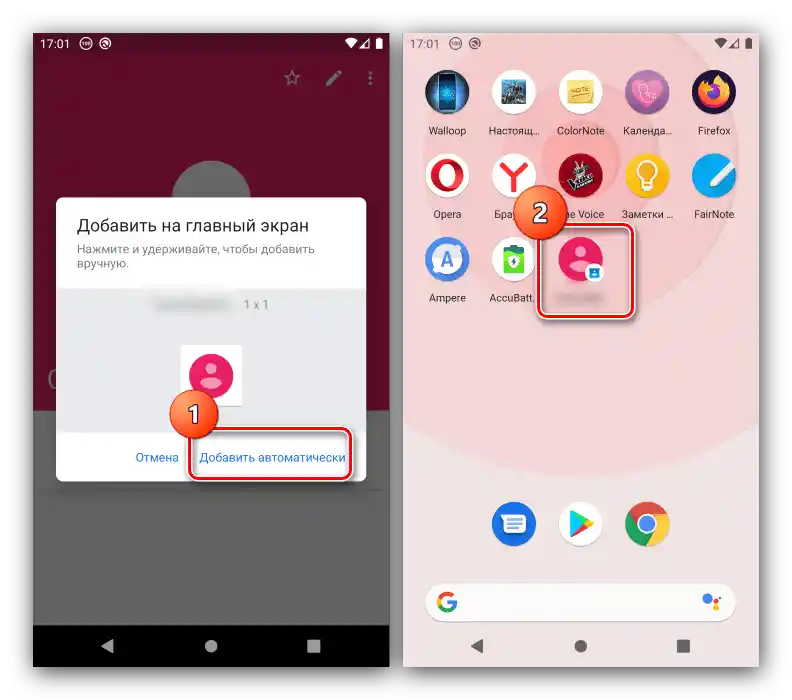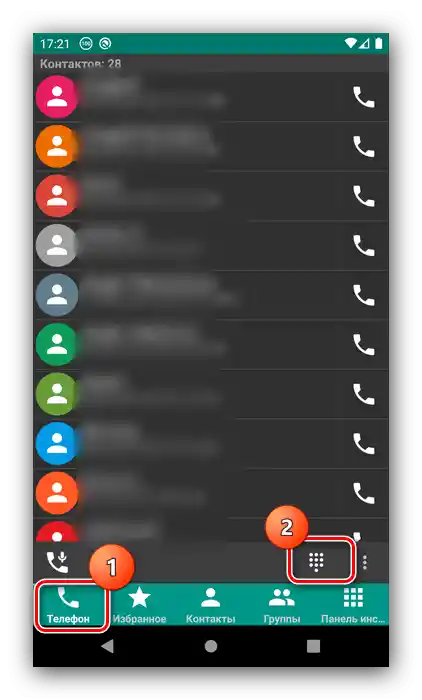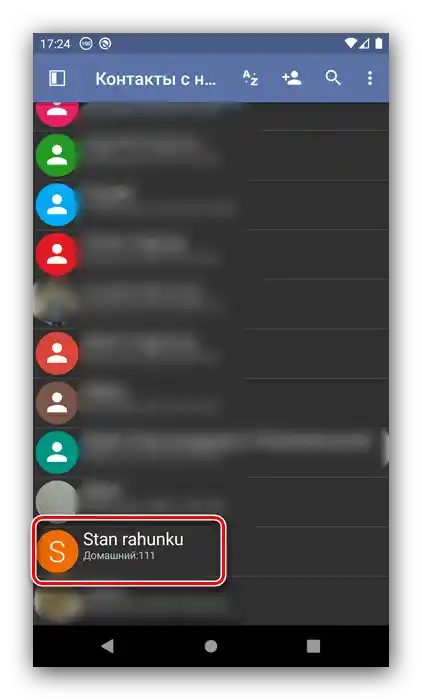Obsah:
Spôsob 1: Zoznam "Obľúbené"
Väčšina predinštalovaných aplikácií na telefonovanie podporuje požadovanú možnosť vytvorenia samostatnej kategórie obľúbených kontaktov. Ako príklad uvádzame postup pre aplikáciu na volanie "čistého" Android 10.
- Otvorenie aplikácie, potom prejdite na kartu "Rýchla voľba" a ťuknite na odkaz "Nastaviť rýchlu voľbu".
- Objaví sa zoznam kontaktov – posuňte ho na záznam, ktorý chcete priradiť, a kliknite naň.
- Otvorí sa vyskakovacie okno s údajmi o kontakte – dotknite sa tlačidla hviezdičky, potom ťuknite na "Späť" alebo vykonajte príslušný gest.
- Teraz bude vybraný kontakt na karte "Rýchlej voľby".
- Ak chcete pridať ďalšie záznamy, otvorte telefónny zoznam, ťuknite na požadovaného kontaktu a zopakujte krok 3.
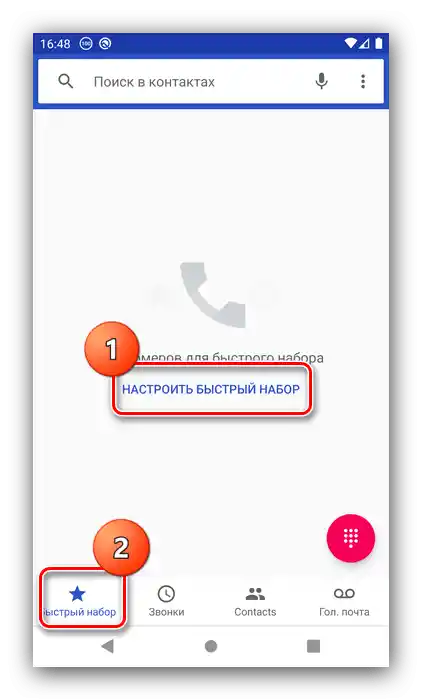
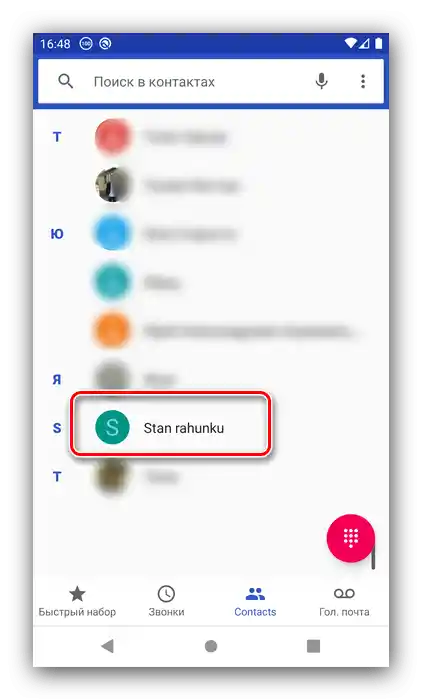
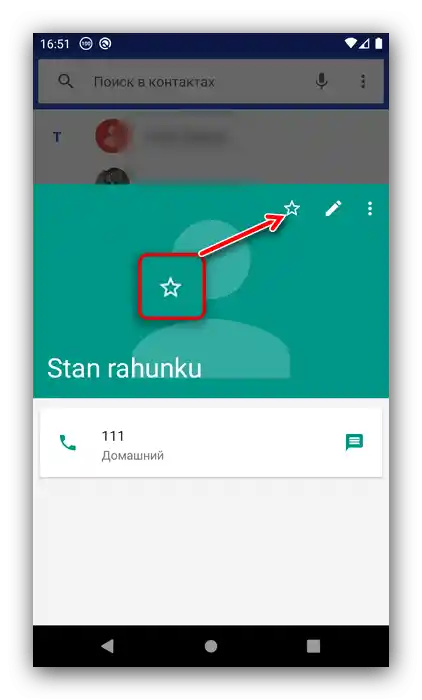
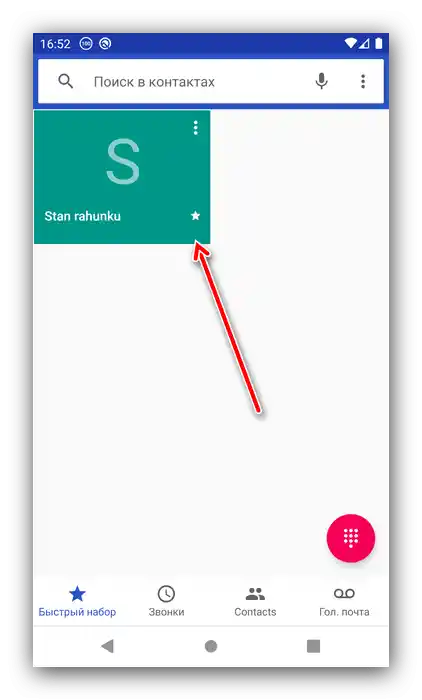
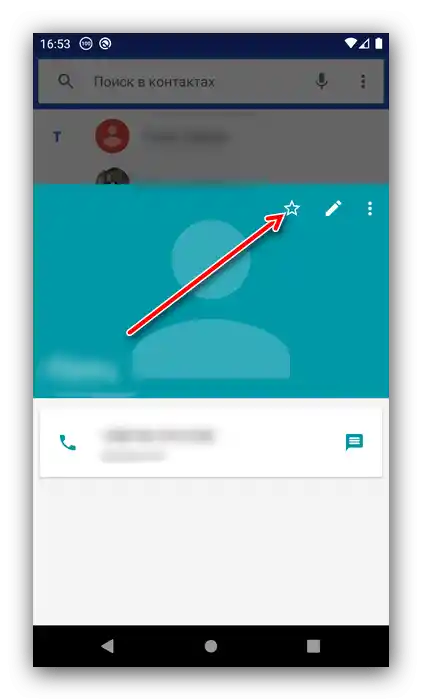
Žiaľ, táto metóda neumožňuje priradiť rýchlu voľbu na tlačidlá klávesnice.
Spôsob 2: Vytvorenie skratky
Podobný prístup k voľbe jedným ťuknutím je možné dosiahnuť aj vytvorením skratky, ktorú je potrebné umiestniť na jednu z pracovných plôch smartfónu.
- Otvorenie aplikácie kontaktov, potom sa dotknite požadovaného záznamu.
- Ťuknite na tri bodky vpravo hore a využite položku "Vytvoriť skratku".
- Stlačenie tlačidla "Pridať automaticky" umiestni skratku na prvé dostupné voľné miesto.
![Automatické nastavenie štítku pre rýchle vytáčanie na Androide]()
Na presunutie prvku na ľubovoľnú pracovnú plochu ho stlačte a potiahnite.
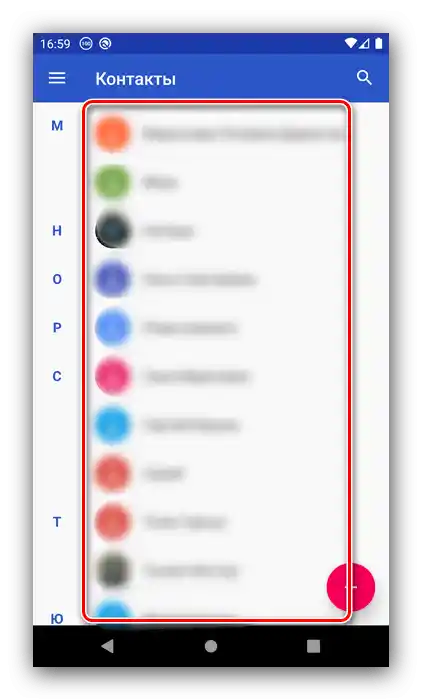
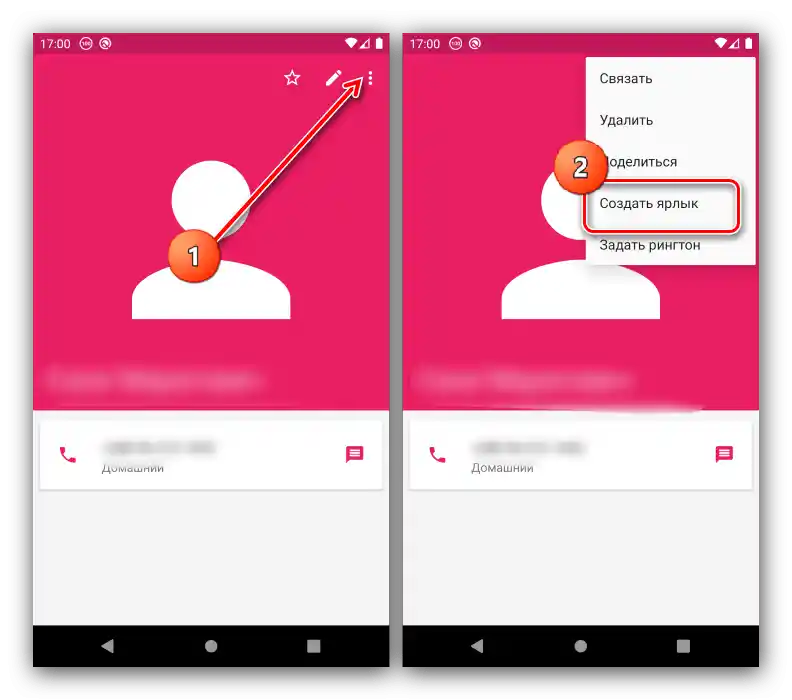
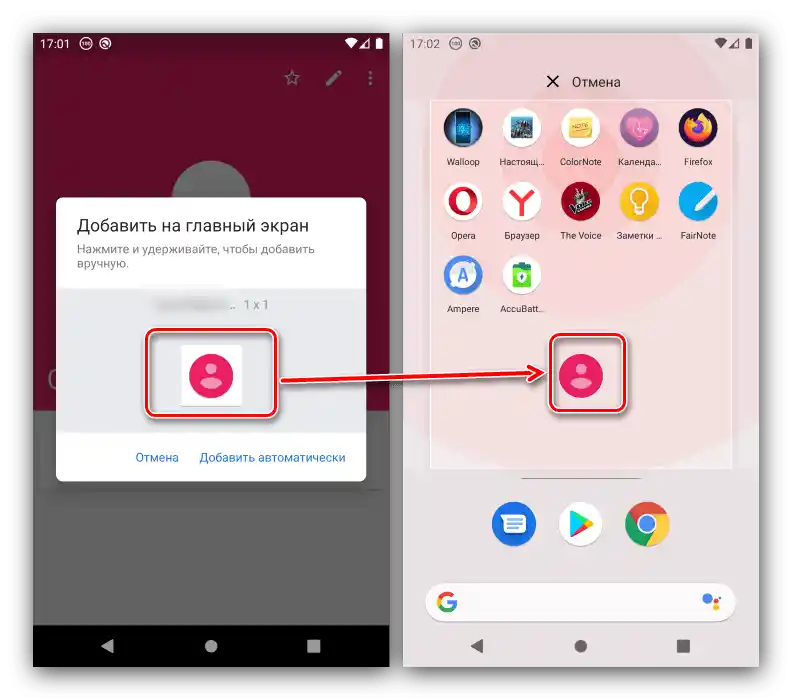
Táto možnosť je jednou z najpohodlnejších.
Spôsob 3: Tretia strana aplikácie
Chýbajúcu funkčnosť v telefóne Android je možné pridať pomocou softvéru tretej strany, predovšetkým týchto aplikácií na vol
Chýbajúcu funkčnosť v telefóne Android je možné pridať pomocou softvéru tretej strany, predovšetkým týchto aplikácií na volanie.Ako taký budeme používať aplikáciu DW Contacts & Phone.
Stiahnuť DW Contacts & Phone z Google Play Obchodu
- Otvorenie programu a udelenie všetkých požadovaných povolení.
- Po načítaní kontaktného zoznamu prejdite do sekcie "Telefón" a ťuknite na tlačidlo na vyvolanie klávesnice.
![Otvor telefón pre nastavenie rýchlej voľby na Android prostredníctvom DW Contacts]()
Keď sa objaví, dlho ťuknite na tlačidlo, ktoré chcete použiť na rýchle vytáčanie.
- Otvorí sa menu výberu aplikácií zo zoznamu kontaktov – pre stabilnú prácu sa odporúča zvoliť DW Contacts.
- Prelistujte knihu a kliknite na požadovanú položku.
![Uveďte kontakt na nastavenie rýchlej voľby na Android prostredníctvom DW Contacts]()
Vybraný kontakt sa objaví v tabuľke.
- Teraz dlhé stlačenie na zadané tlačidlo začne hovor s priradeným kontaktom.
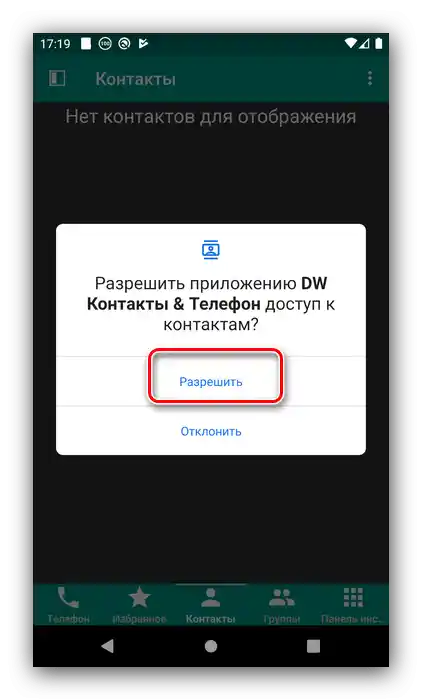
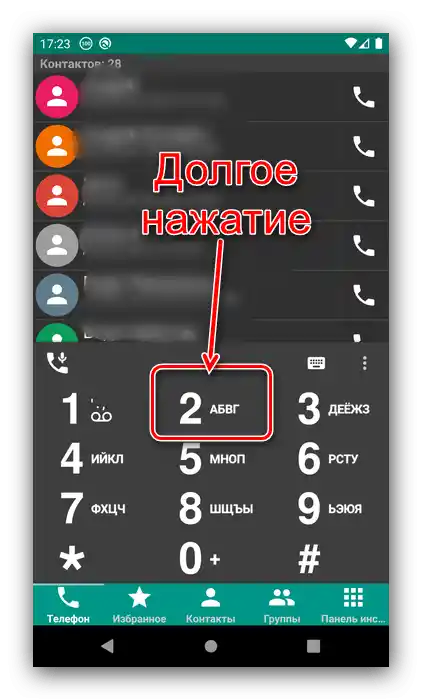
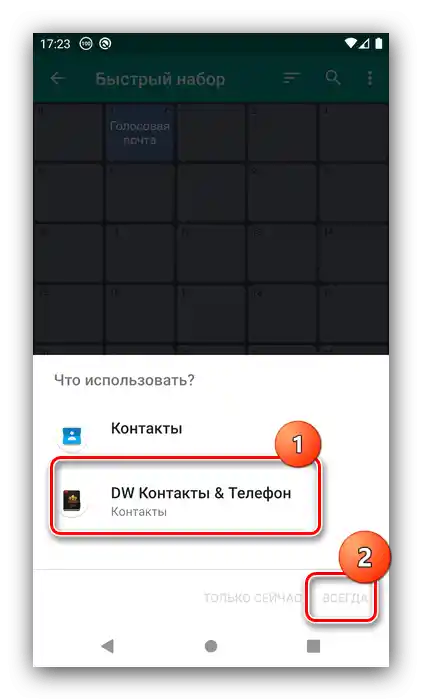
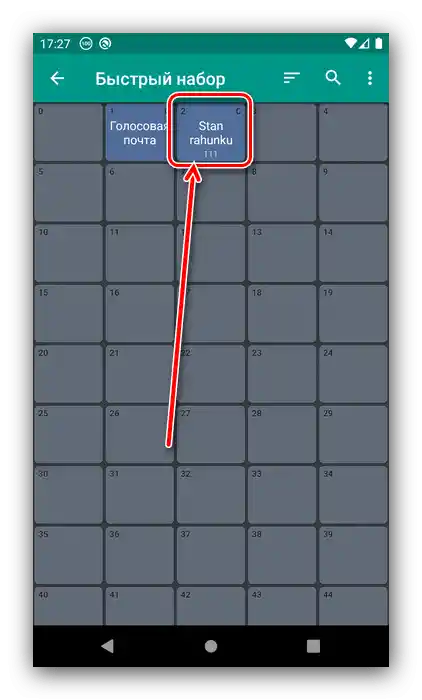
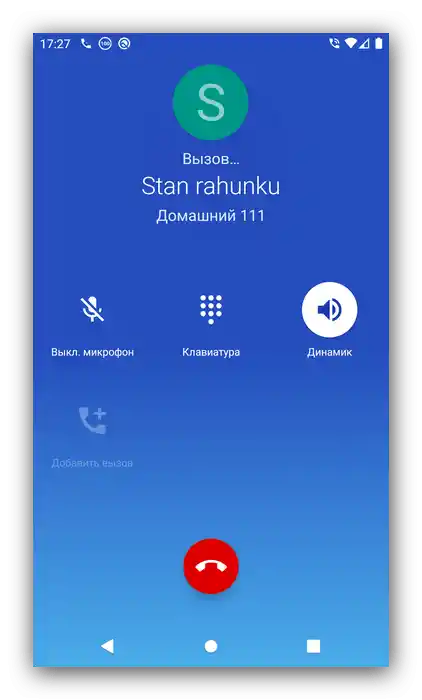
Ak vás z nejakého dôvodu DW Contacts neuspokojuje, môžete využiť iné alternatívne aplikácie na volanie a kontaktné zoznamy.
Viac informácií: Aplikácie na volanie a aplikácie kontaktov pre Android